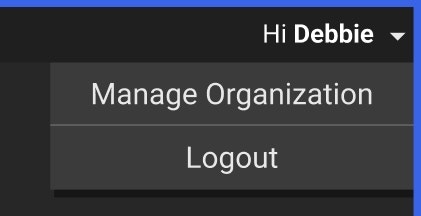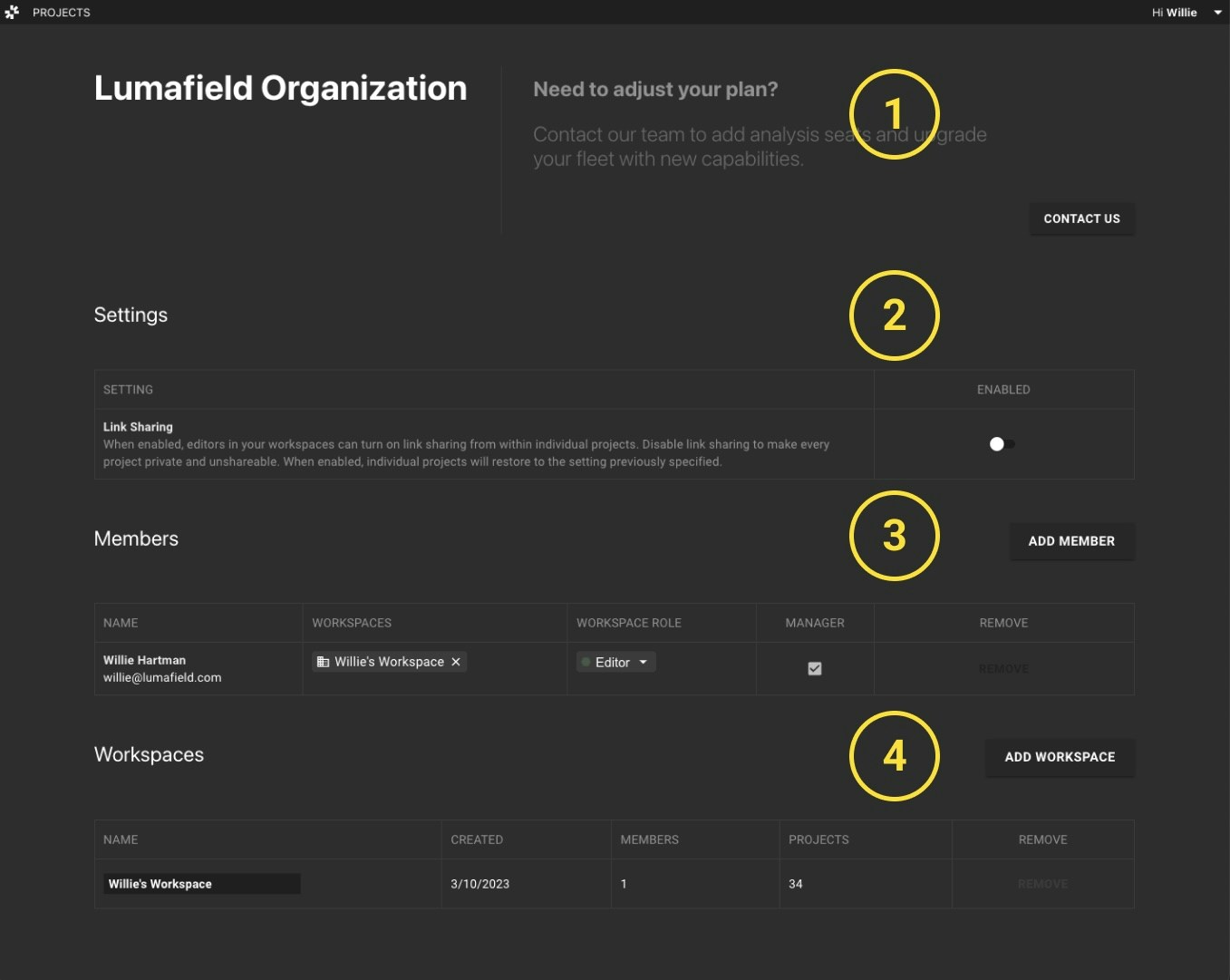メインコンテンツへスキップ注: マネージャーには特別な権限があります。マネージャーでない場合、このダッシュボードや機能にはアクセスできません。アクセスが必要な場合は、マネージャーに権限付与を依頼するか、サポートへご連絡ください。
マネージャーはマネージャーダッシュボードにアクセスできます。これは全ユーザーがアクセスできる Voyager ダッシュボード とは別のページで、以下の機能を提供します。
- 組織のワークスペースへアクセスできる全ユーザーの閲覧
- 組織内の全ワークスペースの閲覧
- ワークスペースの作成/削除
- 各ワークスペースへのユーザーアクセスの付与/剥奪
- 各ユーザーのロール (Viewer/Editor) の指定
- メール通知付きで新規ユーザーをワークスペースへ招待
- 他メンバーへマネージャーダッシュボードアクセスを付与
- 組織全体の機能の有効/無効化
これらを組み合わせて、チームのデータアクセス要件に沿ったユーザー/プロジェクトのグループを作成・管理します。
アクセス方法
マネージャーの場合、Voyager 右上の自分の名前をクリックし、“Manage Organization” を選択します。
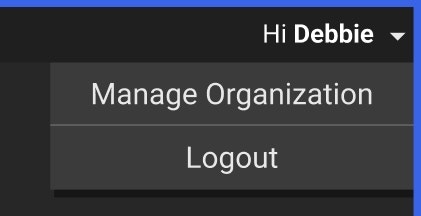 直接アクセス: https://app.lumafield.com/manage
直接アクセス: https://app.lumafield.com/manage
ページ構成
- Summary: 組織名と詳細/機能
- Settings: 組織横断の機能を有効/無効化
- Members: 各メンバーのアクセスワークスペースと各ワークスペースでのロールを表示/編集。上部から Add Member で招待可能
- Workspaces: 各ワークスペースのプロジェクト数/メンバー数/リネームと削除
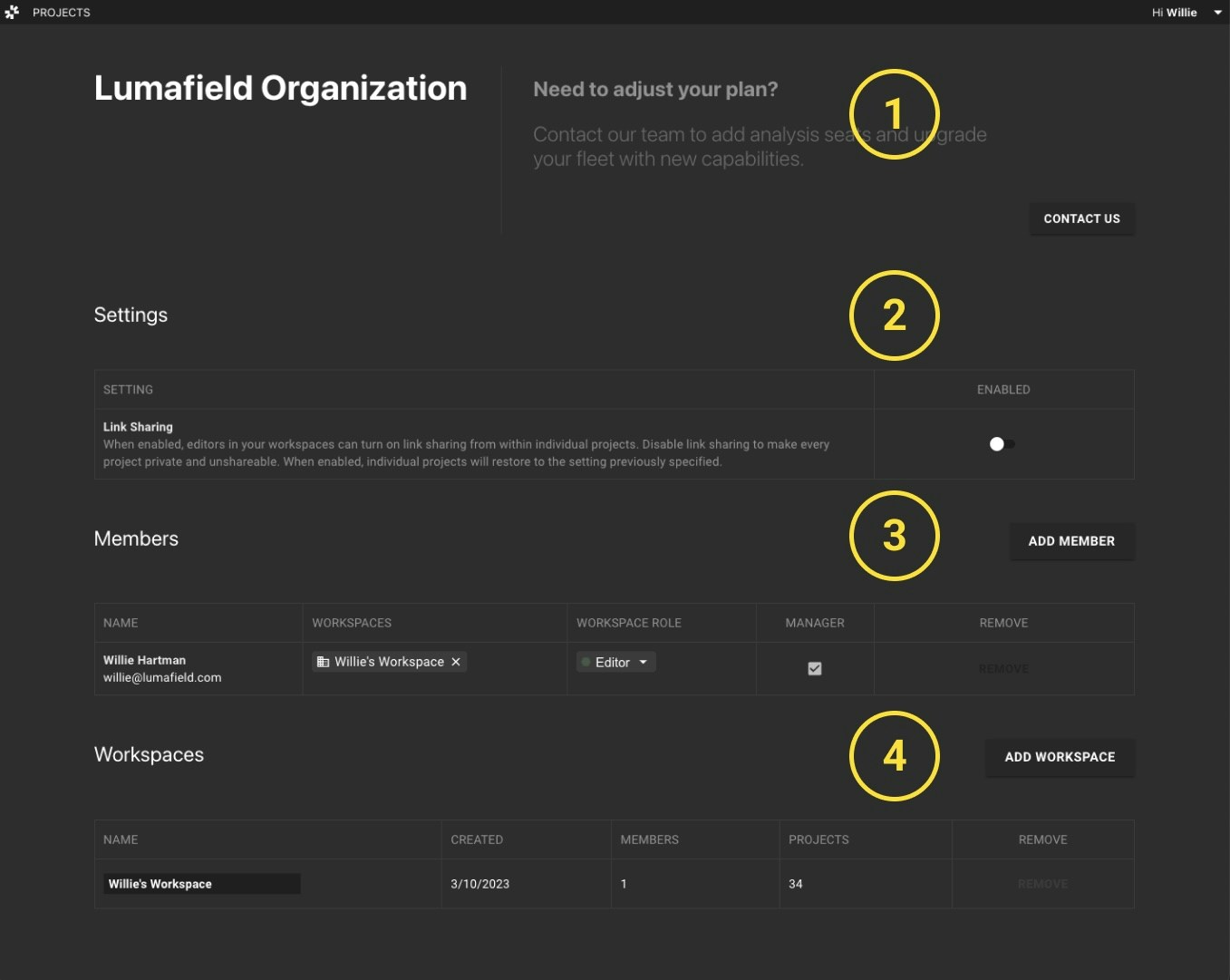
ワークスペースの作成/削除
作成: Workspaces エリアで “Add Workspace” → 名前を設定。
削除: Workspaces エリアで対象行の “Remove” → (存在する場合) プロジェクトの移行先を指定 → 確認。
注: Settings で “Enable Link Sharing” がオンの場合、各プロジェクトは “Anyone with the Link” を有効化でき、ワークスペースのアクセス制御を上書きします。プライバシー重視の場合は有効化しないでください。
ロール付きでアクセス付与
ユーザーがプロジェクトへアクセスできるのは以下の 2 通りです。
- “Anyone with the Link” が有効な場合はリンクで全員に公開 / 2) マネージャーがワークスペースに明示付与
手順 (2 の場合):
- ワークスペース未所属なら、まずメンバーとして招待
- メンバー表でユーザーを探す
- 名前右に所属ワークスペースとロールの一覧が表示
- “Add Workspace +” でワークスペースを追加
- ロールを Viewer/Editor に切替
新規ユーザー招待
- Members エリア → “Add Member”
- メールアドレスを入力し、付与するワークスペースを選択
- ロールを選択し、“Add Member”
- アカウント未作成なら作成を促され、既存なら即時付与されます。
マネージャーの割当
マネージャー権限はワークスペースアクセスと独立しています。いずれかのワークスペースにアクセス可能なユーザーは、メンバー表のチェックでマネージャーに指定可能です。マネージャーは強い権限を持つため、付与は慎重に行ってください。
組織全体の設定
今後も成長予定です。現時点では “Enable link sharing” がグローバル設定です。
Enable Link Sharing:
- プロジェクトの Editor が “Anyone with the Link” を有効化可能
- 無効時は全プロジェクトでリンク共有不可
マネージャーダッシュボードは組織管理機能を拡充中です。アプリ内のフィードバックからご意見をお寄せください。